win10怎么关闭开机自检命令
- WBOYWBOYWBOYWBOYWBOYWBOYWBOYWBOYWBOYWBOYWBOYWBOYWB转载
- 2023-06-29 16:44:543627浏览
win10怎么关闭开机自检命令?各位在使用win10系统的电脑时,是否有感觉到电脑的开机速度非常慢,这有可能是因为电脑磁盘中的数据过多,开机的磁盘自检变得缓慢导致的。要解决的话只有清除一部分数据,不过一些小伙伴的磁盘数据不可以清除,那么这时也可以关闭开机的自检命令,下面就由小编为大家带来win10开机自检命令关闭教程。

win10开机自检命令关闭教程
1、按下win+R键,打开运行窗口,并输入regedit命令;
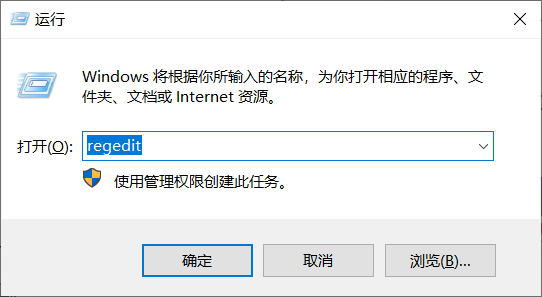
2、在编辑器左侧列表中,对应着找到计算机HKEY_LOCAL_MACHINESYSTEMCurrentControlSetControlSession Manager,然后在右侧找到BootExecute,双击并打开;
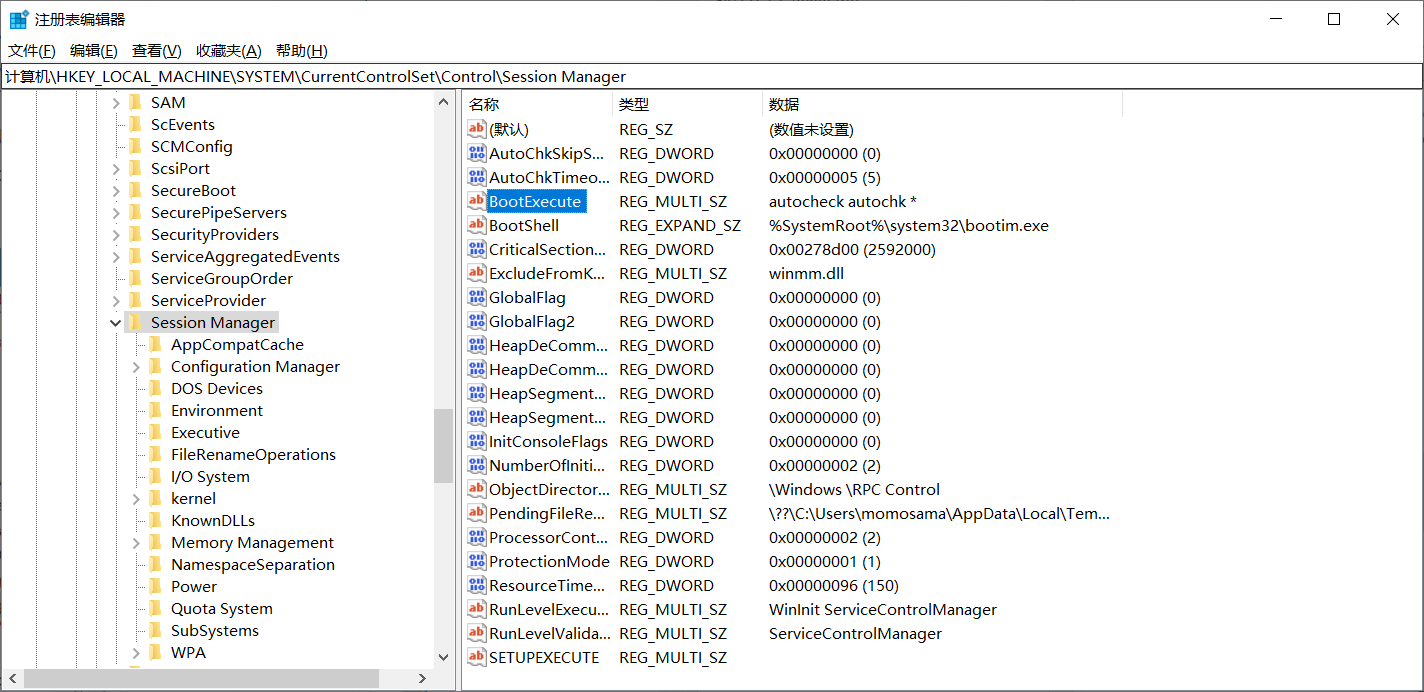
3、将数值数据autocheck autochk,数据删除掉,即可。
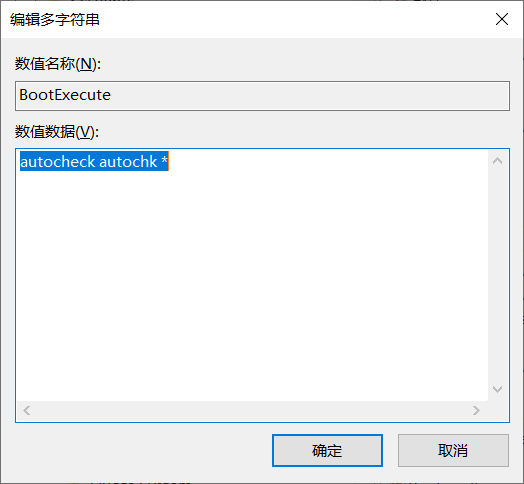
以上便是win10怎么关闭开机自检命令?win10开机自检命令关闭教程的全部内容了,更多相关资讯,敬请关注本站。
以上是win10怎么关闭开机自检命令的详细内容。更多信息请关注PHP中文网其他相关文章!
声明:
本文转载于:chromezj.com。如有侵权,请联系admin@php.cn删除

